Comment compresser un fichier MP4 sans perte facilement ?
Par Pierre Dubois • 2023-09-07 20:56:08 • Solutions éprouvées
MP4 Conseils & Astuces
- Télécharger Télécharger
- 1. Monter MP4+
- 2. Lire MP4 sur Appareils Différents +
- 3. Meuilleur MP4 Convertisseurs/Editeurs +
- 4. Autre MP4 Conseils +
Lorsqu'un fichier vidéo MP4 occupe trop de place sur votre disque dur ou ne rentre pas sur la carte mémoire de votre appareil portable, il vous faudra réduire ce MP4. En plus de cela, vous devrez aussi réduire vos MP4 lorsque vous les préparez pour un chargement sur le web, car beaucoup de sites de partage vidéo en ligne limitent la taille de la vidéo à charger.
- Partie 1. Comment réduire un MP4 sous Windows
- Partie 2. Comment réduire un MP4 sous Mac
- Partie 3. Pourquoi choisir Wondershare UniConverter pour Mac (soit Wondershare Video Converter Ultimate pour Mac)/Windows
- Partie 4. D'autres méthodes pour réduire un MP4
Partie 1. Comment réduire un MP4 sous Windows
Cet article explique comment réduire un MP4. Avec Wondershare Video Converter - le logiciel de compression vidéo parfait pour convertir les fichiers vidéo numériques ou les DVDs - vous pouvez facilement réduire votre vidéo MP4 sans perte de qualité significative. De plus, ce programme propose une large palette de préréglages pour la plupart des appareils mobiles et des lecteurs multimédia, vous n'aurez donc pas besoin d'un diplôme d'ingénieur vidéo pour convertir des vidéos et les lire sur différents appareils.
 Wondershare UniConverter - Meilleur convertisseur vidéo pour Windows / Mac (y compris Sierra)
Wondershare UniConverter - Meilleur convertisseur vidéo pour Windows / Mac (y compris Sierra)

- Convertissez directement de MP4 vers VOB (DVD-Video), AVI, MKV, MOV et plus 1000 autres formats.
- Gravez des MP4 sur disque DVD 30X plus rapidement, pour les lire avec votre lecteur DVD.
- Préréglages optimisés pour la conversion iDVD, iMovie, Final.
- Editez vos vidéos avec les fonctions d'édition vidéo avancée, telles que découper, rogner, ajouter filigrane, sous-titres, etc...
- Téléchargez des vidéos depuis YouTube et plus de 1000 autres sites de partage vidéo.
- Systèmes d'exploitation supportés : Windows NT4/2000/2003/XP/Vista/7/8, et Windows 10 (32 bit & 64 bit), mac OS 10.15 (Catalina), 10.14, 10.13, 10.12, 10.11(El Capitan), 10.10, 10.9, 10.8, 10.7, 10.6.
Etapes pour réduire des fichiers MP4 sous Windows :
Etape 1 Ajouter les fichiers vidéo cibles
Téléchargez et installez Wondershare UniConverter sur votre ordinateur. Cliquez alors sur le bouton Ajouter dans l'interface principale pour ajouter la vidéo MP4 au programme. Vous pouvez aussi directement glisser et déposer les fichiers vidéo vers le programme.

Etape 2 Paramètres vidéo personnalisés
Cliquez sur le bouton Créer configuration personnalisée dans la liste déroulante de Convertir tous les fichiers en . Choisissez le codec vidéo, par exemple , dans la liste de formats vidéo, ou conservez le codec par défaut. Réglez ensuite les autres paramètres de sortie comme la résolution, le débit et la fréquence de trame en cliquant sur la flèche près de la colonne pour choisir dans la liste déroulante.
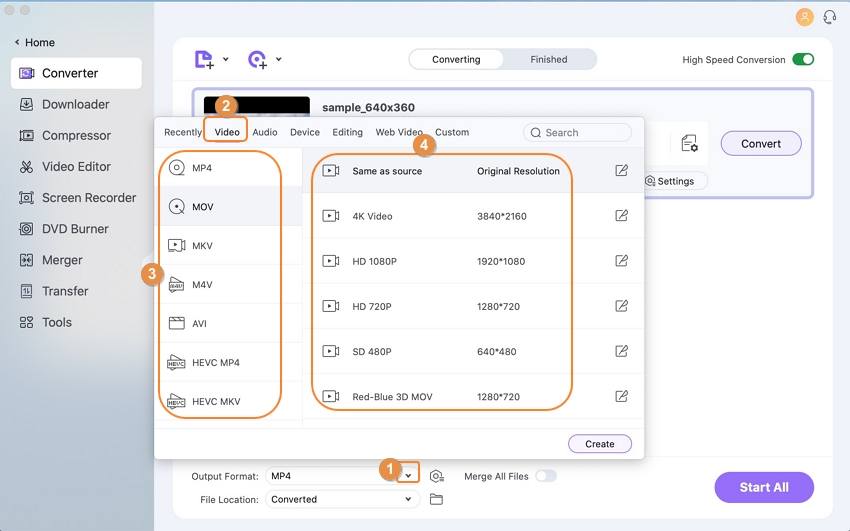
Etape 3 Réduire les fichiers MP4
Après avoir fixé tous les paramètres dont vous avez besoin, vous pouvez cliquer sur le bouton Convertir pour appliquer ces modifications. Une fois l'opération terminée, vous pouvez cliquer sur le bouton Converti au milieu pour localiser la vidéo MP4 réduite.
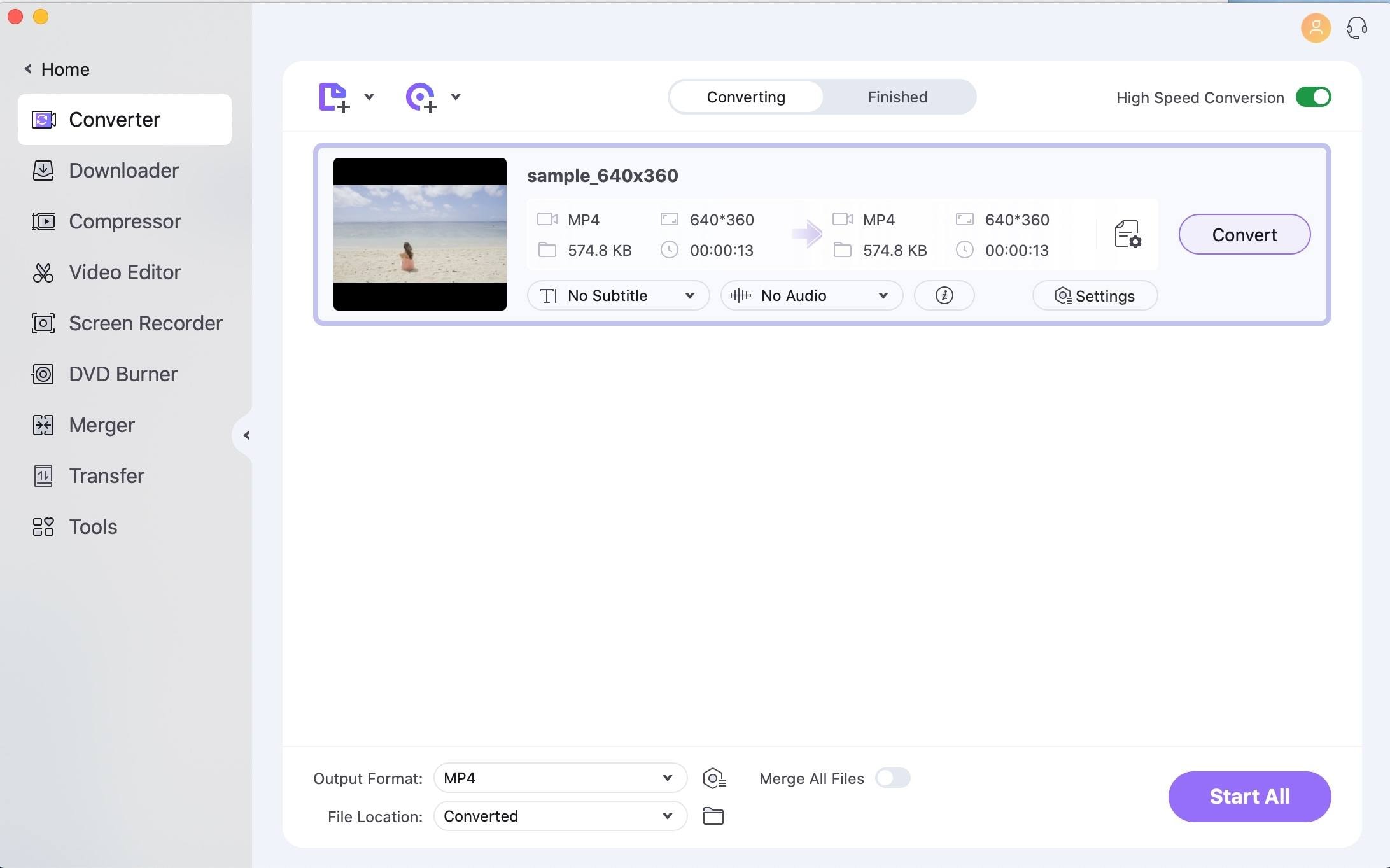
Astuce : Vous pouvez aussi réduire la taille du fichier en le convertissant vers un autre format. Pour cela, cliquez sur convertir tous les fichiers en à droite de la fenêtre principale. La fenêtre de sortie va alors apparaître. Vous pouvez ici choisir d'autres formats selon votre souhait. Si vous voulez lire le fichier de sortie sur des appareils mobiles, passez à l'onglet “Appareil” pour choisir un appareil spécifique.
Partie 2. Comment réduire un MP4 sous Mac
L'un des formats les plus populaires utilisés par les gens sur la planète pour regarder, charger et envoyer des fichiers vidéo, c'est le format MP4. Il n'y a rien à redire au fait que la qualité d'un MP4 est bonne mais d'un autre côté il occupe beaucoup d'espace sur votre disque dur ou carte mémoire. Le système Mac est connu pour lire des vidéos de haute qualité et quand vous avez une collection importante de telles vidéos, il y a beaucoup de chances que vous vous retrouviez à court d'espace au moment d'en ajouter d'autres. Dans un tel cas, réduire la taille des fichiers est la meilleure solution pour accueillir encore quelques-uns de vos fichiers préférés. En plus de libérer de l'espace, réduire un MP4 vers une taille plus petite est aussi bénéfique dans le cas où vous avez besoin de charger des fichiers sur YouTube ou d'autres sites de partage vidéo, envoyer des fichiers via e-mail, les lire sur un smartphone avec un petit écran, et autres. Wondershare Video Converter pour Mac est un logiciel professionnel qui permet de réduire les MP4 sous Mac sans aucune perte de qualité. Convertir des fichiers vers une taille plus petite est rapide et facile avec ce logiciel qui offre également une liste de fonctionnalités supplémentaires.
 Wondershare UniConverter - Votre boîte à outils vidéo complète
Wondershare UniConverter - Votre boîte à outils vidéo complète
- Convertissez directement de MP4 vers VOB (DVD-Video), AVI, MKV, MOV.
- Gravez des MP4 sur disque DVD 30X plus rapidement, pour les lire avec votre lecteur DVD.
- Préréglages optimisés pour la conversion iDVD, iMovie, Final.
- Editez vos vidéos avec les fonctions d'édition vidéo avancée, telles que découper, rogner, ajouter filigrane, sous-titres, etc...
- Téléchargez des vidéos depuis YouTube et plus de 1000 autres sites de partage vidéo.
- Systèmes d'exploitation supportés : Windows NT4/2000/2003/XP/Vista/7/8, and Windows 10 (32 bit & 64 bit), Mac OS X 10.12 (Serrie), 10.11(El Capitan), 10.10, 10.9, 10.8, 10.7, 10.6
Etapes pour réduire un MP4 sous Mac avec UniConverter pour Mac :
Etape 1 Démarrer le programme et ajouter un fichier MP4.
Démarrer Wondershare UniConverter pour Mac sur votre Mac et glissez le fichier MP4 souhaité dans l'interface du logiciel.
Etape 2 Régler les paramètres vidéo.
Sélectionnez MP4 comme format de sortie. Cliquez sur l'icône Convertir les fichiers en et une nouvelle fenêtre pop-up va apparaître. Sélectionnez le codec vidéo puis réglez les autres paramètres comme le débit, la résolution et la fréquence de trame depuis le menu déroulant.
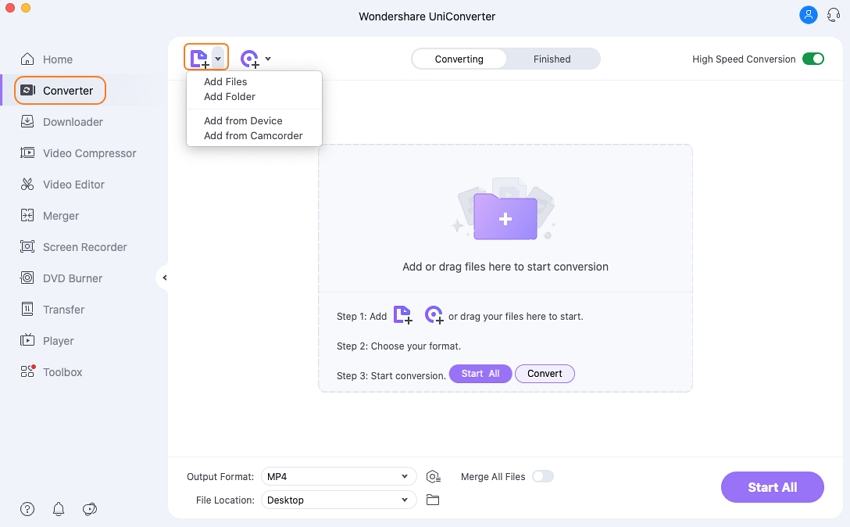
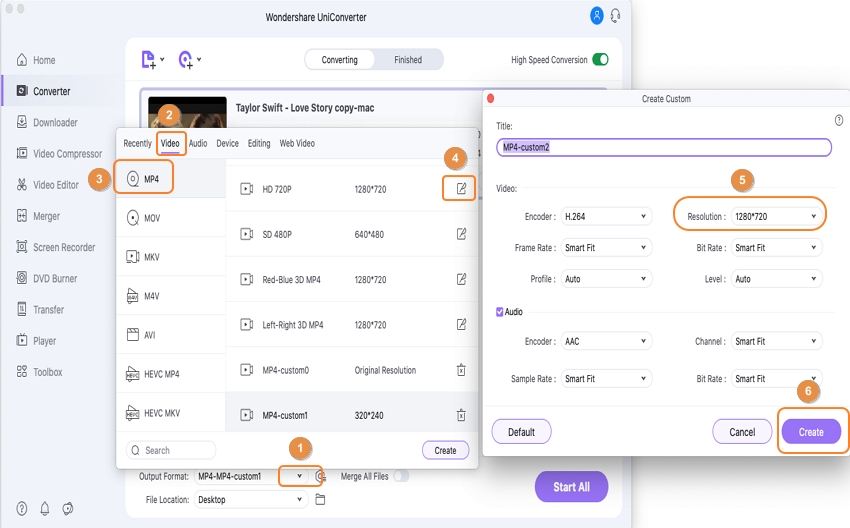
Etape 3 Compresser des fichiers MP4.
Cliquez enfin sur l'icône Convertir pour démarrer l'opération. Une fois cela terminé, le fichier MP4 sera compressé avec les paramètres donnés.
Partie 3. Pourquoi choisir Wondershare UniConverter pour Mac (soit Wondershare Video Converter Ultimate pour Mac)/Windows
Quand il s'agit de réduire des fichiers MP4 vers une taille plus petite, convertir des fichiers vers différents formats et autres fonctions associées, il existe une longue liste de logiciels disponibles. Chacun de ces outils a ses propres avantages et inconvénients, mais si vous recherchez un logiciel professionnel complet qui permet de convertir et réduire des fichiers sans aucune perte de qualité, Wondershare UniConverter est un choix adapté. En plus de modifier les paramètres du fichier MP4, ce logiciel peut aussi être utilisé pour changer le format du fichier, ainsi que pour compresser des fichiers MP4. Ce logiciel est disponible sous Mac comme sous le système Windows et peut être considéré comme le meilleur compresseur vidéo MP4, grâce à toutes les fonctionnalités listées ci-dessous.
| Wondershare Video Converter | |
|---|---|
| Systèmes d'exploitation supportés | Compatible pour un fonctionnement sous les sytèmes Mac et Windows. |
| Compresse les MP4 avec les paramètres détaillés | Facilite la compression de fichiers MP4 vers une taille plus réduite pour qu'ils puissent être chargés sur les sites de partage vidéo, envoyés via e-mail, et occupent moins d'espace de stockage. Permet de paramétrer le débit, la fréquence de trame, la résolution et l'encodage de fichiers MP4 pour en réduire la taille. |
| Super vitesse de conversion | Peut convertir ou compresser des fichiers à une vitesse 30X plus rapide que les autres convertisseurs, sans aucune perte de qualité. |
| Fonction d'édition vidéo | Permet de personnaliser des fichiers MP4 avant la compression. Supporte de multiples fonctionnalités d'édition avec lesquelles vous pouvez faire pivoter, découper, fusionner, rogner, ajouter filigrane/sous-titres, ajouter effets spéciaux, modifier le format d'image et exécuter d'autres fonctions sur les fichiers vidéo MP4. |
| Compresse les MP4 en Batch | Vous n'avez pas besoin de compresser vos fichiers MP4 un par un car le traitement batch des fichiers est supporté, de telle sorte que plusieurs fichiers peuvent être compressés en une fois. |
| Facile à utiliser | L'interface simple et facile à utiliser ne requiert aucune connaissance technique spécifique ou autre |
| Compresse les MP4 avec options de format et résolution | Permet de compresser les fichiers MP4 vers des formats et résolutions lisibles sur Apple et autres appareils. |
| Grave sur DVD | Facilite la gravure de fichiers MP4 sur DVD si besoin. |
Partie 4. D'autres méthodes pour réduire un MP4
Ci-dessous sont listées quelques autres méthodes qui peuvent être utilisées pour réduire un MP4.
1. Clipchamp - Solution en ligne
Clipchamp est un convertisseur et compresseur gratuit et populaire en ligne qui est facile à utiliser et rapide. Afin de compresser des fichiers MP4, il vous faudra simplement charger ou glisser le fichier souhaité dans le programme, créer le format de sortie avec les paramètres de résolution et qualité et, enfin, convertir/compresser. Ce programme supporte les formats populaires comme MP4, ASF, FLV, WMV, GIF et WebM.
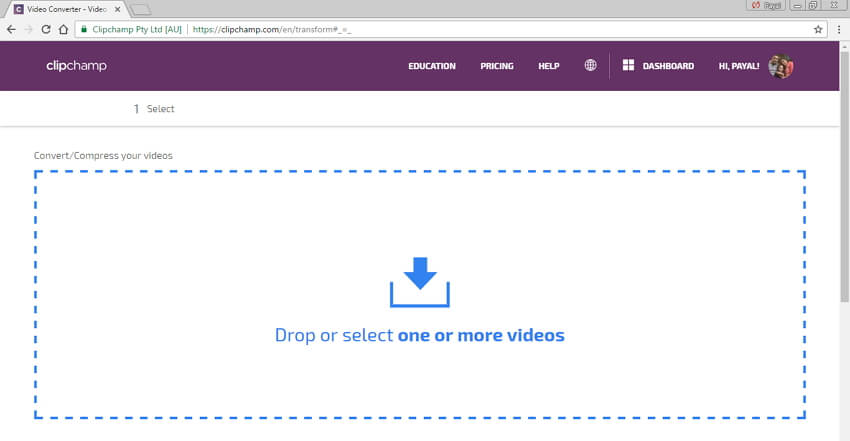
Avantages :
- Utilisation gratuite et ne nécessite pas l'installation d'un logiciel.
- Vitesse de compression acceptable.
Inconvénients :
- Supporte un nombre de formats limité.
- Ne supporte pas de fonctionnalités supplémentaires comme la personnalisation de la vidéo avant compression et autres.
- Ne supporte pas le traitement batch.
- Fonctionne uniquement en ligne.
- Ne supporte pas les paramètres de profil par appareil.
2. HandBrake - Logiciel Mac gratuit
Si vous possédez un système Mac, alors HandBrake est un bon choix si vous recherchez un logiciel gratuit pour compresser des fichiers MP4. Comme ce logiciel est disponible gratuitement, il n'offre pas beaucoup de fonctionnalités et ne supporte pas beaucoup de formats, mais quand il s'agit de compresser des fichiers MP4, il fait du bon boulot. Ce logiciel permet de régler les paramètres liés à la qualité, au débit et à la résolution de la vidéo, dans un objectif de compression.
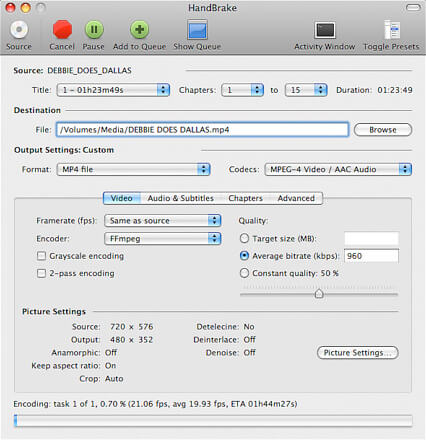
Avantages :
- Utilisation gratuite.
- L'interface est claire et facile à utiliser.
- Supporte le paramétrage de profils par appareil.
Inconvénients :
- Les vidéos ne peuvent pas être éditées.
- Supporte seulement MP4, M4V, et MKV comme formats de sortie.
3. Windows Movie Maker - Logiciel Windows gratuit
Pour les utilisateurs Windows qui recherchent un compresseur gratuit, Windows Movie Maker est un bon choix. Ce logiciel est simple à utiliser et permet de compresser des fichiers MP4 en quelques étapes simples. Vous devrez juste démarrer le logiciel sur votre PC, parcourir le système et ouvrir le fichier MP4 souhaité, sélectionner un format spécifique par appareil ou ajuster les paramètres de la vidéo, et l'opération de compression démarrera. Ce programme supporte une liste acceptable de formats de sortie, y compris MP4, WMV, MPEG, H264, MP3, AVI, MOV, et WMA.
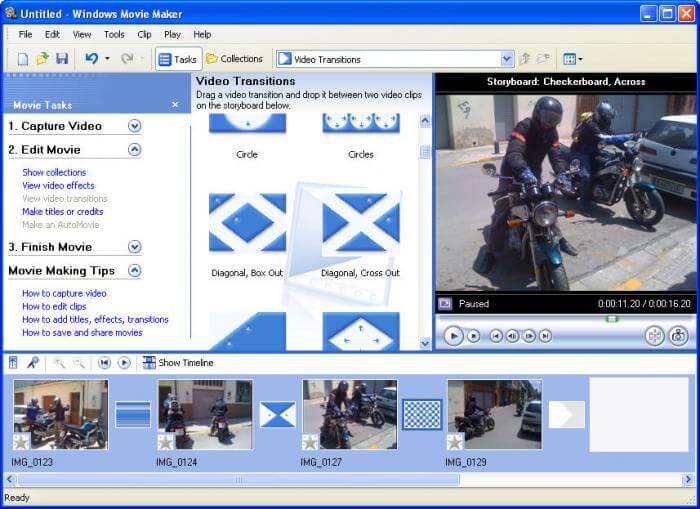
Avantages :
- Logiciel gratuit avec une interface simple.
- Supporte la modification de paramètres comme le débit, la fréquence de trame et la qualité, dans un objectif de compression.
Inconvénients :
- Supporte un nombre limité de formats comparé aux autres logiciels professionnels et payants.
- Avec la dernière version du système d'exploitation Windows 10, vous devrez télcharger le logiciel.



Pierre Dubois
staff Éditeur